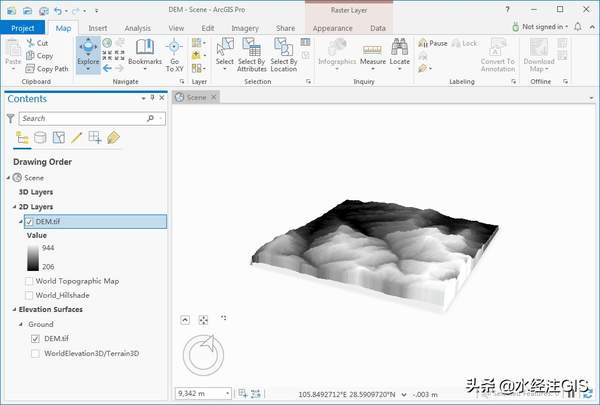arcgis三维可视化怎么做(arcgis三维可视化建模)
1. 概述
近些年三维场景在GIS中的应用越来越广泛,并逐渐成为一种趋势,随着技术的成熟和硬件质量的提升,进一步推动了三维场景在GIS中的应用。
在ArcGIS中,二三维是分开的,ArcMap负责二维场景,ArcScene和ArcGlobe负责三维场景,发展到ArcGIS Pro后,二三维场景一起整合到了ArcGIS Pro中,而且渲染和展示的效果也更进一步,这里就给大家介绍一下如何使用ArcGIS Pro制作三维地形,希望能够对大家有所帮助。
2. 数据来源
本教程所使用的数据是从水经微图中下载的卫星图和12.5m高程数据,除了卫星图和12.5m高程数据,常见的GIS数据都可以从水经微图中下载,你可以通过关注微信公众号"水经注GIS",然后在后台回复"微图"即可获取软件下载地址,当然也可以直接在水经注GIS官方网站下载。
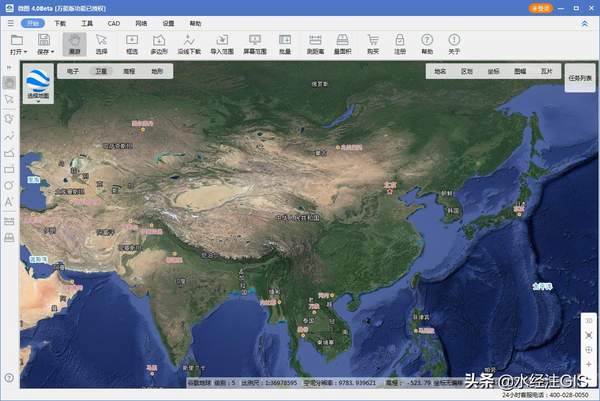
水经微图
3. 新建工程
打开ArcGIS Pro,会进入欢迎页面,在欢迎页面选择Global Scene,如下图所示。
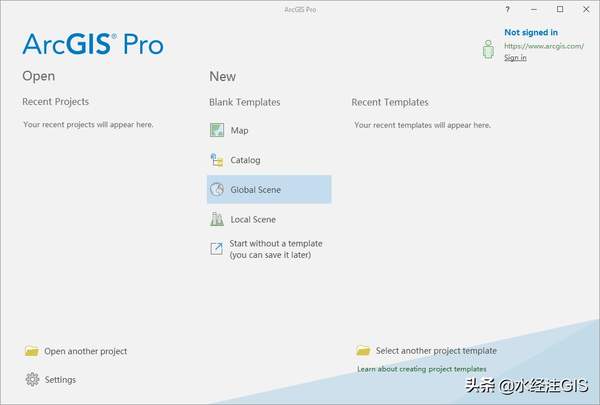
选择Global Scene
(关注微信公众号"水经注GIS",并回复"三维地形"获取实验数据)
点击后设置工程文件的名称和目录,如下图所示。
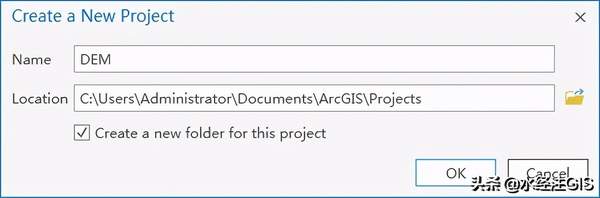
新建工程
点击OK完成工程的新建,新建的工程如下图所示。
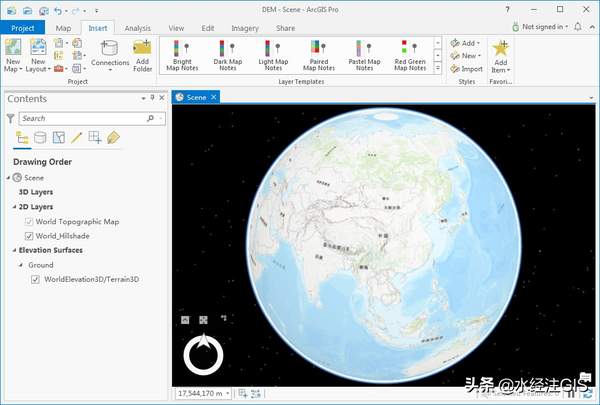
新建的工程
4. 导入DEM数据
Global Scene本身带有ArcGIS本身的高程数据,为了防止混淆,先关闭本身的高程数据,将
WorldElevation3D/Terrain3D前面的√去掉。
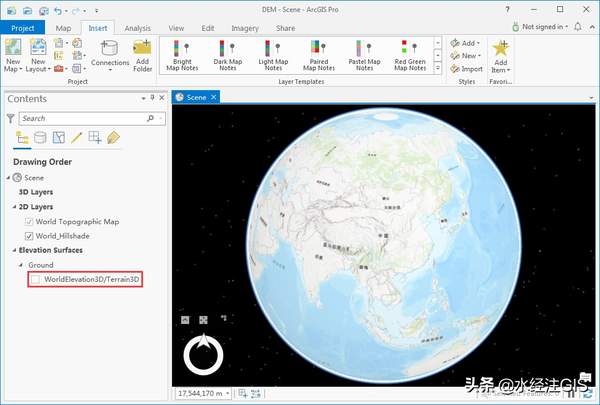
去掉本身的高程数据
在Ground上点击右键,选择Add Elevation Source,如下图所示。
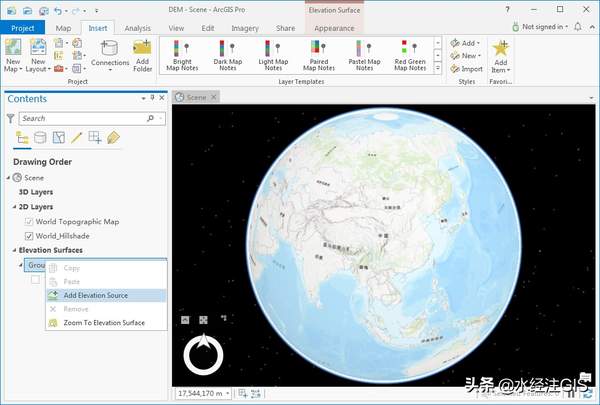
选择Add Elevation Source
选择下载的高程数据,如下图所示。
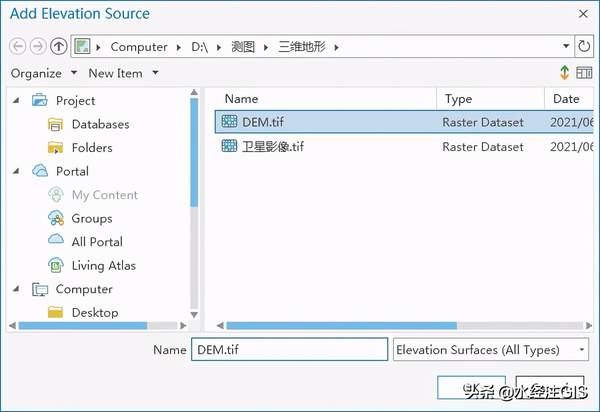
选择高程数据
点击OK完成高程数据的加载,加载进来的高程数据如下图所示。
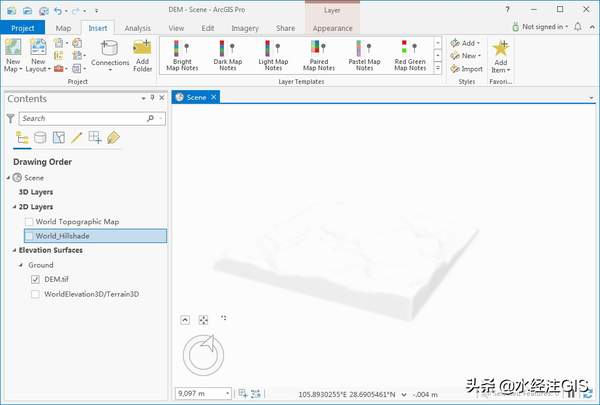
加载的高程数据
此时我们发现,效果并不直观,甚至很不好看,所以我们可以把高程DEM数据以二维的方式加载进来(注意和前面的加载方式区别)。
在菜单栏上选择Map,点击Add Data,如下图所示。
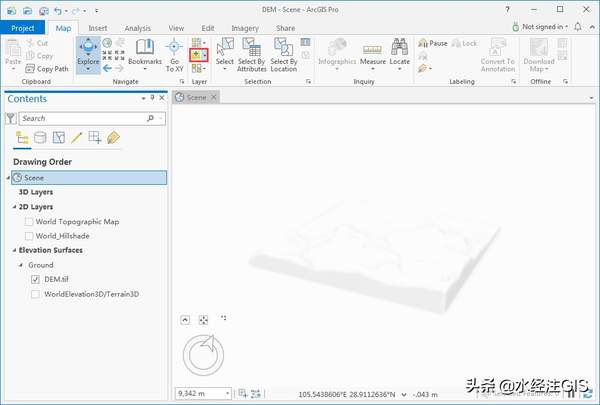
点击Add Data
选择下载的DEM数据,如下图所示。
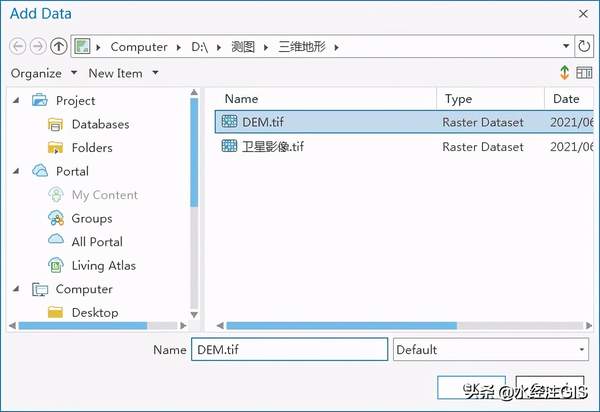
选择DEM数据
点击OK后完成DEM数据的二维方式加载,如下图所示。
使用ArcGIS的朋友看到这个图后应该是很熟悉的了,同ArcGIS一样,我们也可以修改渲染方式,在二维加载的DEM上点击右键,选择Symbology,如下图所示。
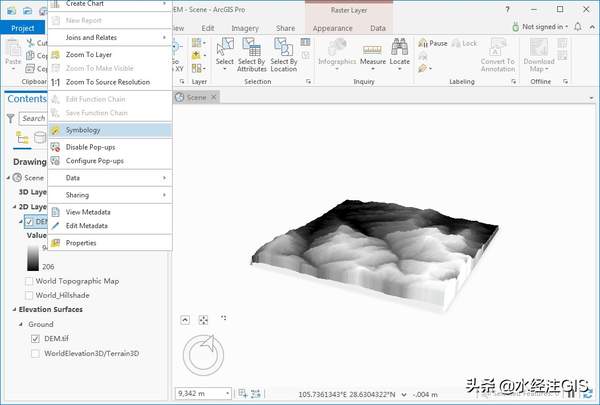
选择Symbology
在显示的Symbology对话框内,选择合适的渲染方式,如下图所示。
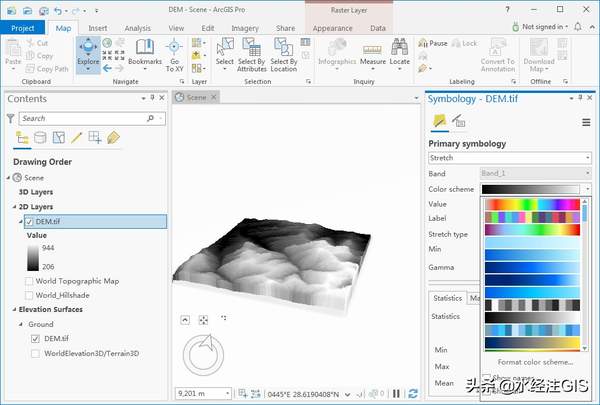
选择渲染方式
修改效果后的图如下图所示。
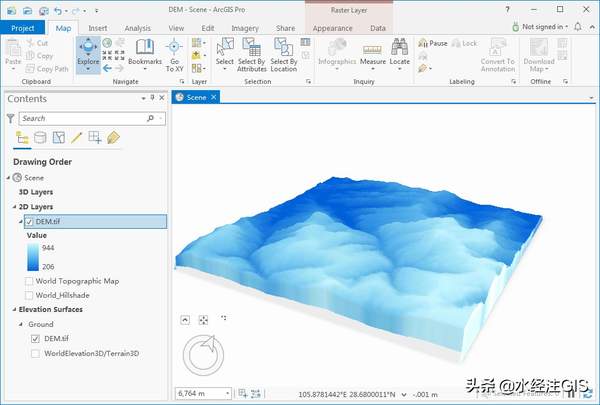
修改后的图
5. 加载卫星图
一般我们使用的时候都是将高程和卫星图一起叠加使用,所以这里我们将卫星图一起加载进来,还是点击Add Data将卫星图加载进来。
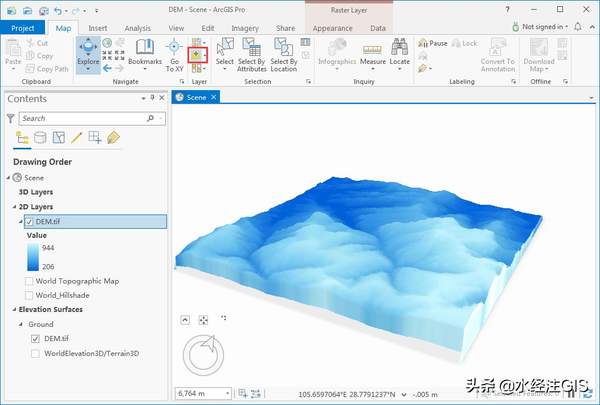
点击Add Data
加载卫星图后的效果如下图所示。
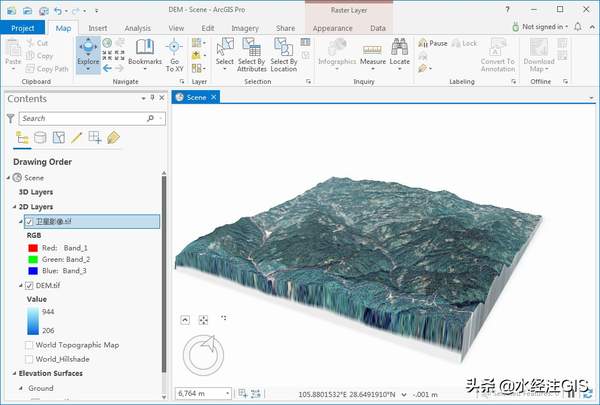
加载卫星图后效果
6. 结语
以上就是如何使用ArcGIS Pro制作三维地形的详细说明,主要包括了数据来源、新建工程、导入DEM数据和加载卫星图等功能。
本教程中所使用的数据为水经微图中下载的卫星图和12.5m高程数据,你可以通过关注微信公众号"水经注GIS",然后在后台回复"微图"即可获取软件下载地址,当然也可以直接在水经注GIS官方网站下载。
最后,如果您在工作中遇到与GIS相关的任何难题,请通过关注公众号"水经注GIS"并在后台留言告诉我们,我们将针对比较有典型性和代表性的问题提供解决方案,从而将我们"为您提供丰富的地图数据与专业的GIS服务"之宗旨落到实处!